Статья была полезной?
Модуль «Воронки» (ранее ReFunnels)— это визуальный конструктор для создания, аналитики и запуска чат-ботов или автоворонок. Отслеживайте эффективность и докручивайте свои воронки до максимальных конверсий в режиме реального времени, не выходя из GetCourse.
Кроме того вы сможете работать над воронкой совместно со своей командой, а также прогонять воронки через симулятор и анализировать их успешность по фактическим данным уже после запуска.
В статье расскажем об основных преимуществах модуля «Воронки» и рассмотрим, как с ним работать.
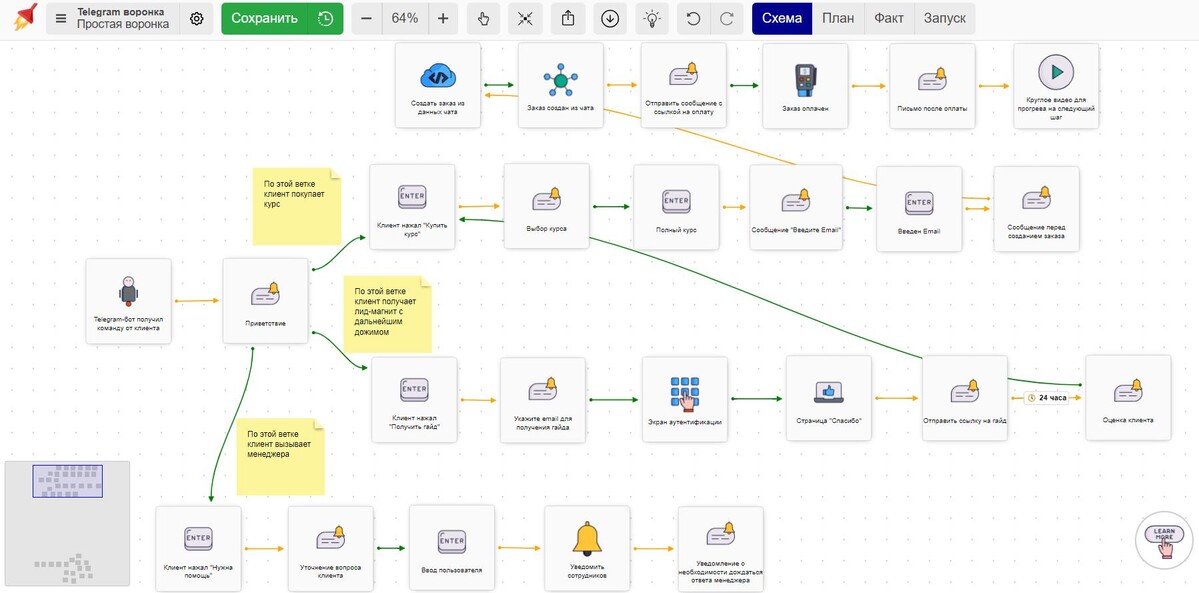
Преимущества модуля
Модуль «Воронки» предлагает вам новый уровень автоматизации продаж на GetCourse. Создавайте с его помощью свои уникальные воронки, которые будут работать на вас 24/7. Читайте дальше о преимуществах модуля ↓
- Быстрая реакция на действия пользователя
Если вы использовали в своей работе чат-боты через процессы, то могли сталкиваться с тем, что между запросом от пользователя и реакцией бота могла происходить задержка. Ожидание даже в 20-30 секунд может быть решающим, человек за это время потеряет интерес и уйдет из диалога.
Модуль решает эту задачу — реакция бота на действие пользователя теперь почти мгновенная! Задержка больше не срезает конверсии.
- Больше не нужны «нулевые» заказы
Больше не нужно использовать создание бесплатных заказов, чтобы фиксировать в системе факт регистрации пользователя, — регистрация теперь отслеживается и фиксируется, как самостоятельное действие.
- Сокращение ручной работы по выгрузке и сведению данных
Все данные по воронке находятся в одном месте, отпадает необходимость выгружать данные со сторонних сервисов и вручную сводить их с данными из аккаунта на GetCourse. Появляется больше времени на проработку и улучшение самой воронки, на генерацию новых гипотез и их тестирование.
- Сбор данных по неавторизованным пользователям
Теперь вы можете смотреть данные по неавторизованным пользователям, например:
- количество посещений сайта;
- конверсию из посещений в регистрации;
- откуда приходит трафик и т. д.
- Работа с пользователями в Telegram без регистрации на GetCourse
Больше не нужно регистрировать пользователей с технической почтой, чтобы продолжать с ними общение в боте. Это решает проблему дублирования профилей пользователя, когда он сначала регистрируется с технической почтой, а затем повторно регистрируется со своим email-адресом.
- Разделение аналитики между теплым и холодным трафиком
В воронке можно увидеть раздельные данные: какие конверсии она показывает по теплой базе, а какие — по холодному трафику. Актуальные данные позволят дорабатывать воронку согласно реальным показателям.
- Анализ затрат на рекламу (совместно с использованием GC Ads)
Получайте детальную статистику по каждому рекламному каналу, включая затраты на рекламу, количество привлеченных клиентов и прибыль с каждого источника. Оценивайте эффективность различных рекламных кампаний и принимайте обоснованные решения о перераспределении бюджета.
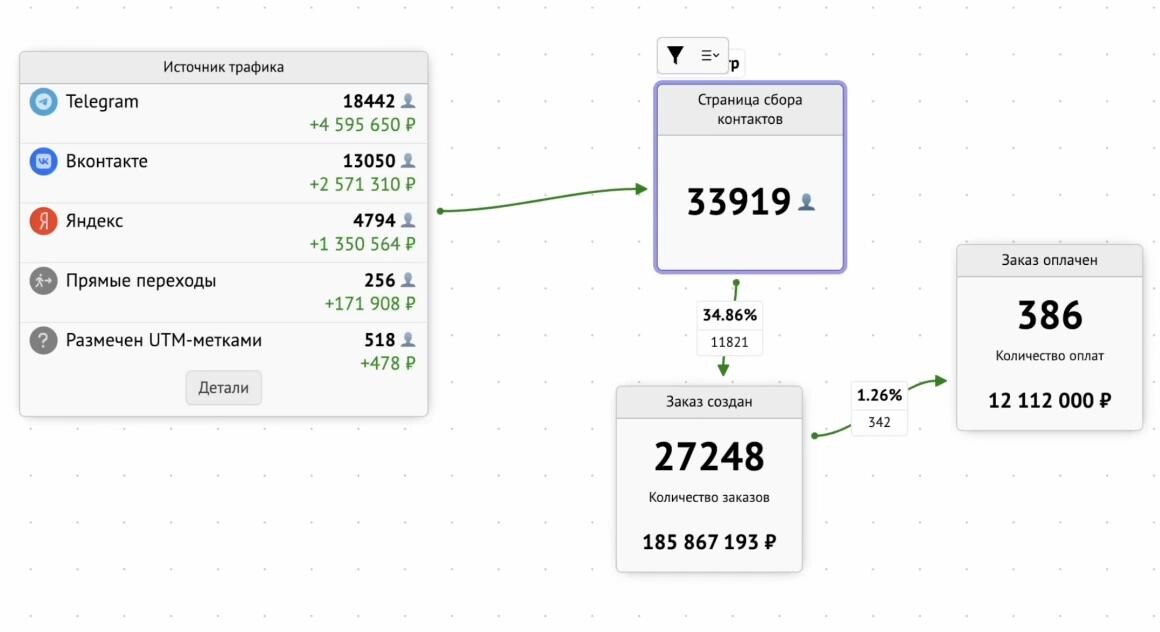
Недавно мы провели вебинар о воронках. По кнопке ниже вы можете посмотреть запись эфира.
Что вас ждет в записи:
- демонстрация возможностей на примере реальной воронки,
- какие проблемы/задачи решает модуль,
- разбор 3 кейсов наших клиентов,
- как начать зарабатывать больше и проще при тех же вложениях уже в ближайшее время.
Как подключить
Вы можете подключить модуль «Воронки» без каких-либо дополнительных условий двумя способами:
- Перейдите в раздел «CRM» — «Воронки» и нажмите «Установить».
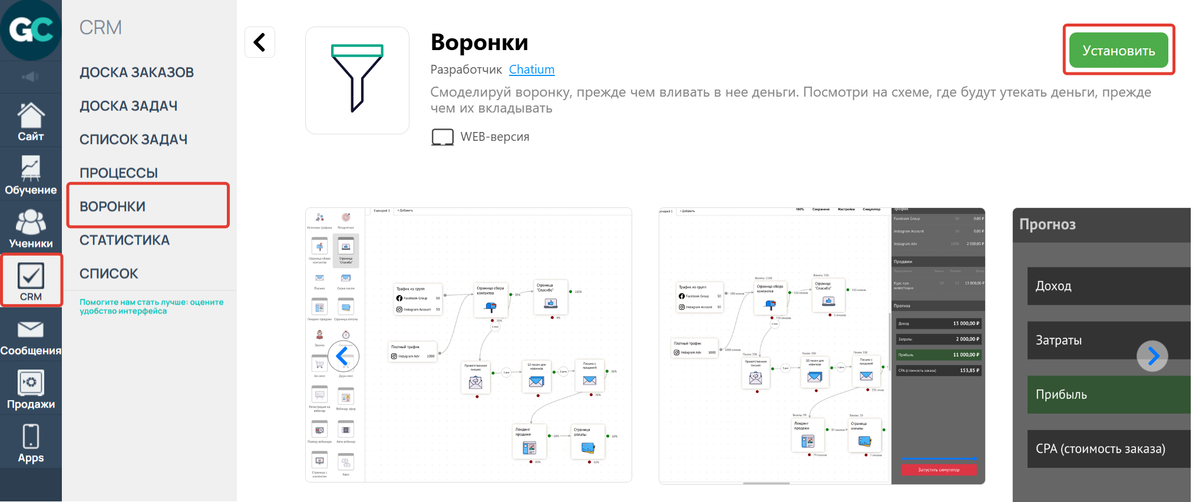
- Или перейдите в раздел «Apps» — «Каталог», выберите «Воронки» и нажмите «Установить».
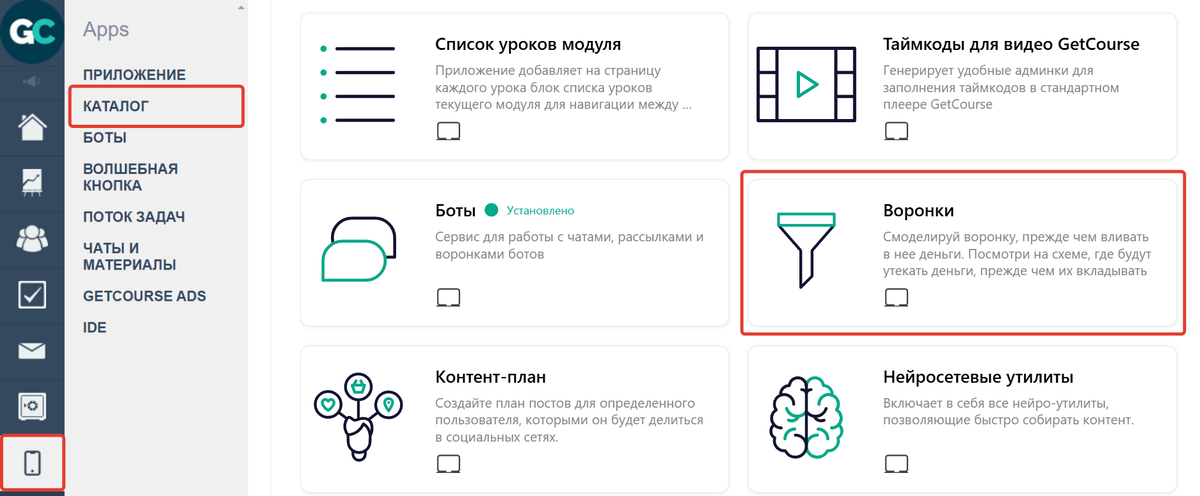
Используйте GetCourse Ads и «Воронки» в связке, чтобы получать полную сквозную аналитику по вашему проекту. Жмите на кнопку, чтобы узнать подробности о GC Ads, и получайте максимум прибыли ↓↓↓
Как работать с модулем
Обратите внимание
Воронки предназначены для:
- работы с событиями, например, когда пользователь посетил страницу, попал в группу, создал заказ, подключил бота и т. д.;
- аналитики;
- быстрых реакций, когда требуется моментальное действие, для которого нежелательны простои и ожидание попадания объекта под правило.
Используйте процессы, если вы хотите:
- периодически проверять состояния объекта (пользователя/заказа/покупки) для выполнения каких-то действий;
- оперативно отслеживать и учитывать в пути пользователя попадание в различные сегменты по ходу работы с лидом.
Доступ к функционалу модуля по умолчанию имеют:
- владелец аккаунта,
- администратор.
В этом разделе рассмотрим, какие возможности по построению и отладке воронок в модуле у вас есть. Также основную информацию по модулю вы можете изучать в формате видео по кнопке «Learn more» в правом нижнем углу рабочего поля.

Чтобы создать воронку:
- Перейдите в раздел «Apps» на вкладку «Воронки».
- Нажмите «Создать воронку».
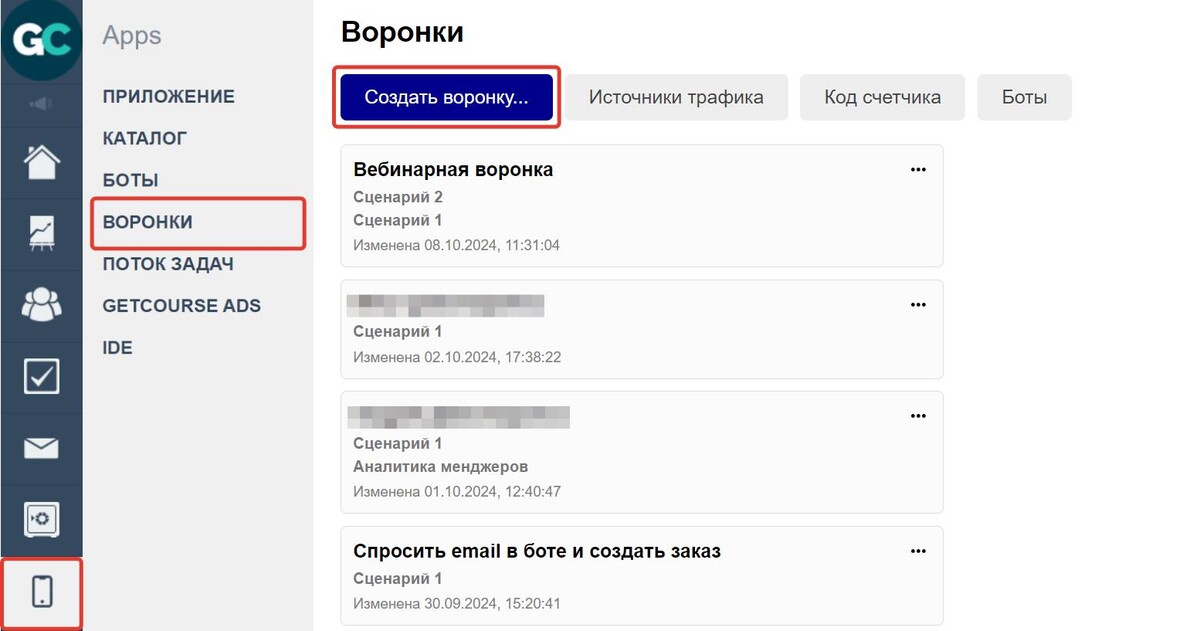
- В открывшемся окне выберите готовый шаблон или создайте пустую воронку.
- Нажмите «Сохранить воронку».
Идея
В шаблонах воронок мы предлагаем готовые точечные решения под типовые задачи.
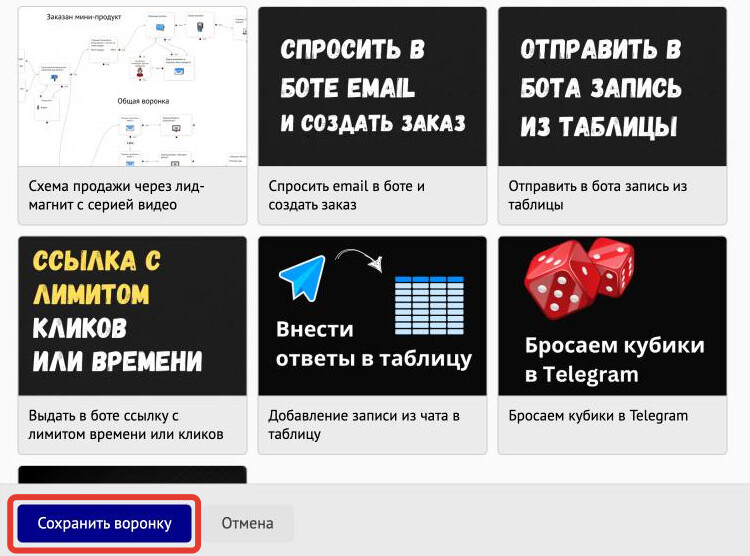
Построение воронки
Простроить вашу воронку вы можете на вкладке «Схема» с помощью блоков (нод), каждый из которых будет означать то или иное событие, действие пользователя и т. д. При этом такая воронка реактивна. Это значит, что вы можете реагировать (добавлять реакции) на события пользователей. При этом необязательно все блоки должны идти строго по цепочке друг за другом, — путь пользователя может начинаться в нескольких разных блоках, разветвляться в зависимости от его действий и т. д.
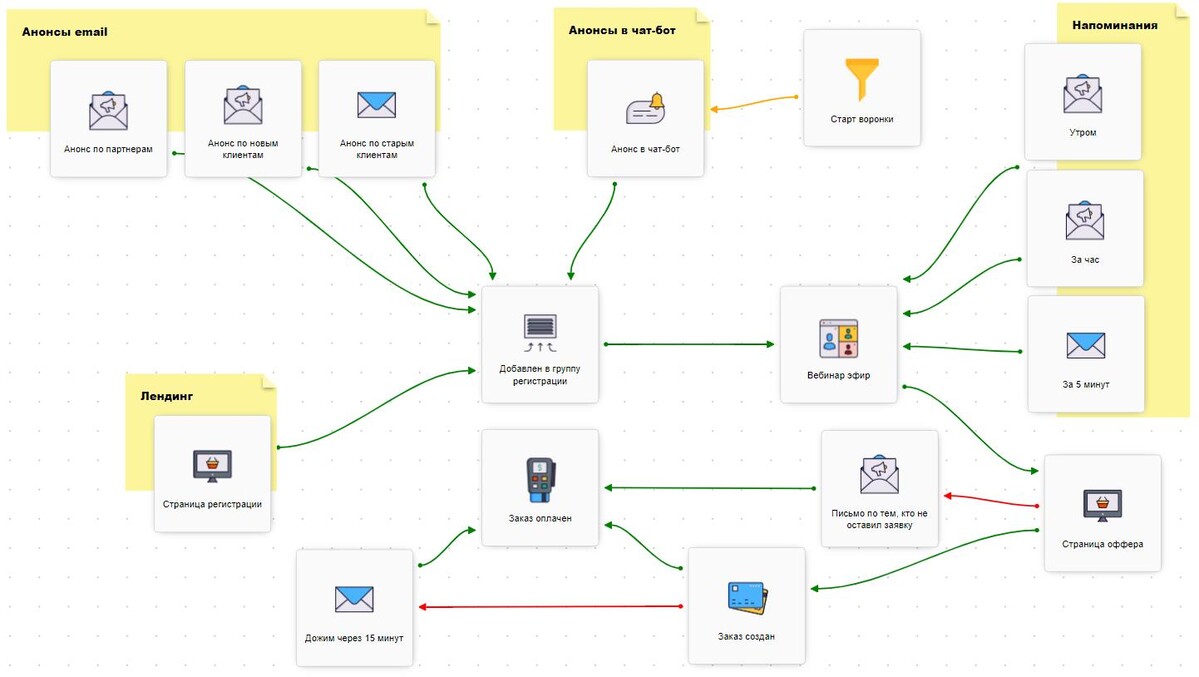
При работе над воронкой вы можете:
- добавлять блоки (ноды);
- настраивать их, например, добавлять обложку или создавать прямо в блоке нужный объект — страницу, письмо и т. д.;
- добавлять задержку между выполнением блоков.
Добавление блока
Чтобы добавить блок (ноду), дважды щелкните левой кнопкой мыши по экрану. В открывшемся меню выберите нужный блок или найдите его по названию.
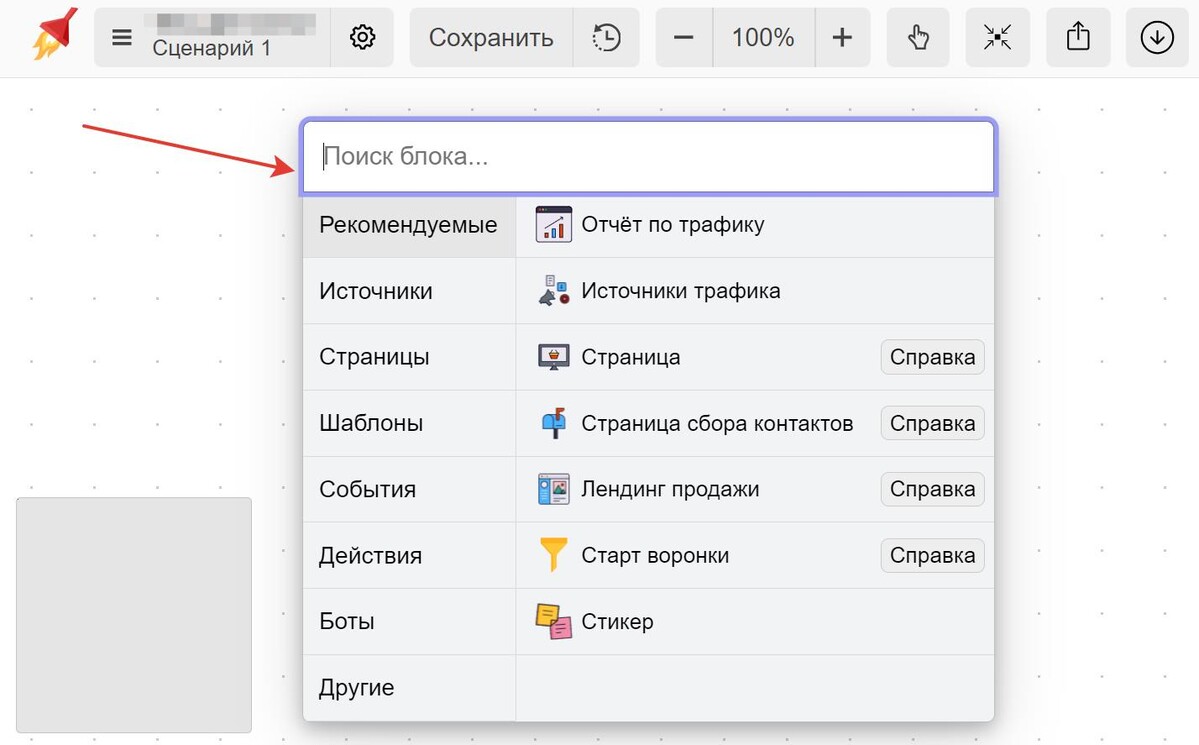
Следующий блок можно добавить так же либо протянуть стрелку от выхода из другого блока. При этом цвет стрелки означает:
- Зеленый — пользователь выполнил нужное действие (например, создал заказ).
- Красный — пользователь не выполнил его.
Важно: указывайте задержку на красных стрелках, в течение которой пользователь должен перейти по зеленой стрелке. - Оранжевый — действие, которое будет выполняться в любом случае, независимо от реакции пользователя (например, отправка письма «Спасибо за заказ» при создании заказа пользователем).

Узнать подробнее о работе с тем или иным блоком вы можете, нажав на блок и выбрав кнопку «Справка».

Настройка блока
Работайте с блоками в режиме одного окна, даже если в них предполагается использовать другие объекты аккаунта (страницы, рассылки и т. д.) — вы можете сразу создать данные объекты из блока.
К настройке блока также можно перейти по двойному щелчку на него.

Если нажать на блок один раз, то в выпадающем меню для некоторых блоков можно добавить обложку, например, чтобы различать разные страницы, вебинары и т. д. При этом есть две опции:
- «Обновить скриншот» — автоматически добавляет скриншот объекта (например, страницы);
- «Добавить обложку» — позволяет выбрать любое изображение в качестве обложки объекта.
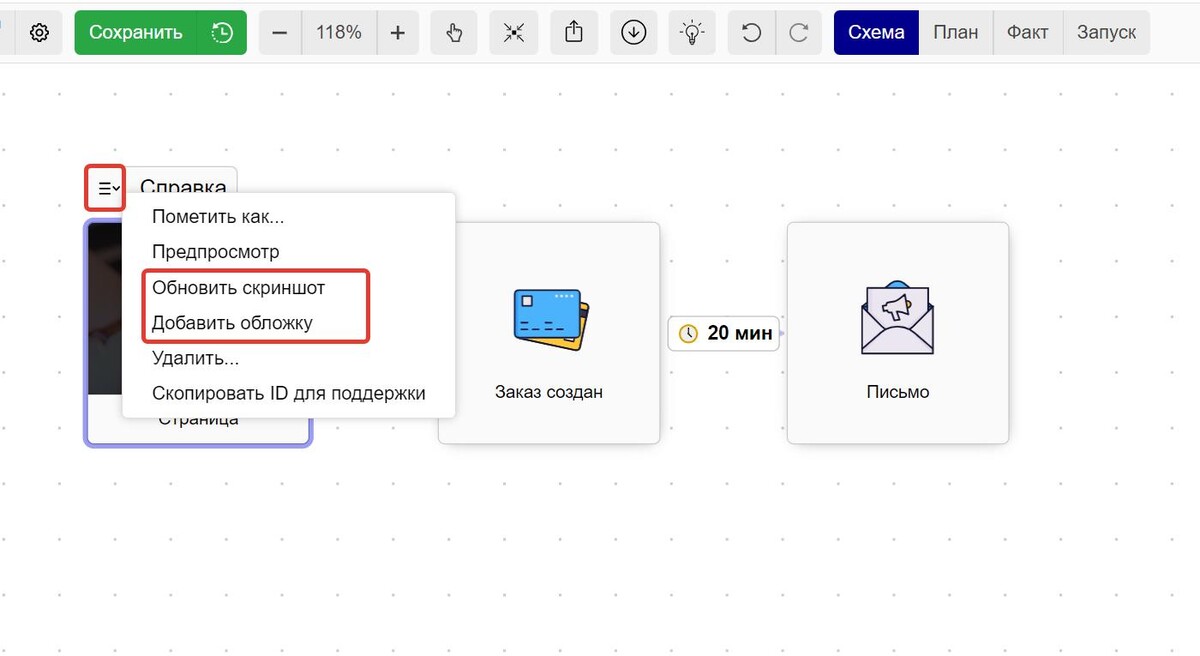
Задержка между блоками
Четко планируйте тайминги для каждого события воронки — устанавливайте задержки между блоками. Например, если нужно дать время пользователю на оплату заказа, прежде чем отправлять письмо с дожимом до оплаты. Для этого:
- дважды нажмите на стрелку,
- отметьте чекбокс «Задержка»,
- установите нужный тип задержки,
- нажмите «Применить».

Совместная работа с командой
Модуль задумывался не только как инструмент для создания и отладки воронок продаж, но и как инструмент для совместной работы над воронкой. Вы сможете:
- оставлять комментарии к отдельным блокам — чтобы давать какие-то пояснения другим участникам команды, которые будут работать с воронкой;
- помечать этапы работы над каждым блоком — например, отметьте те блоки, которые требуют исправлений;
- делиться воронкой только на просмотр;
- выдавать доступ к редактированию воронки.
Комментарии к блокам
Записывайте напоминания для себя или оставляйте важную информацию для других участников команды. Сделать это можно двумя способами:
- дважды нажмите на нужный блок, внесите текст по кнопке «Комментарий» и примените изменения — комментарий будет виден при переходе к настройкам блока;
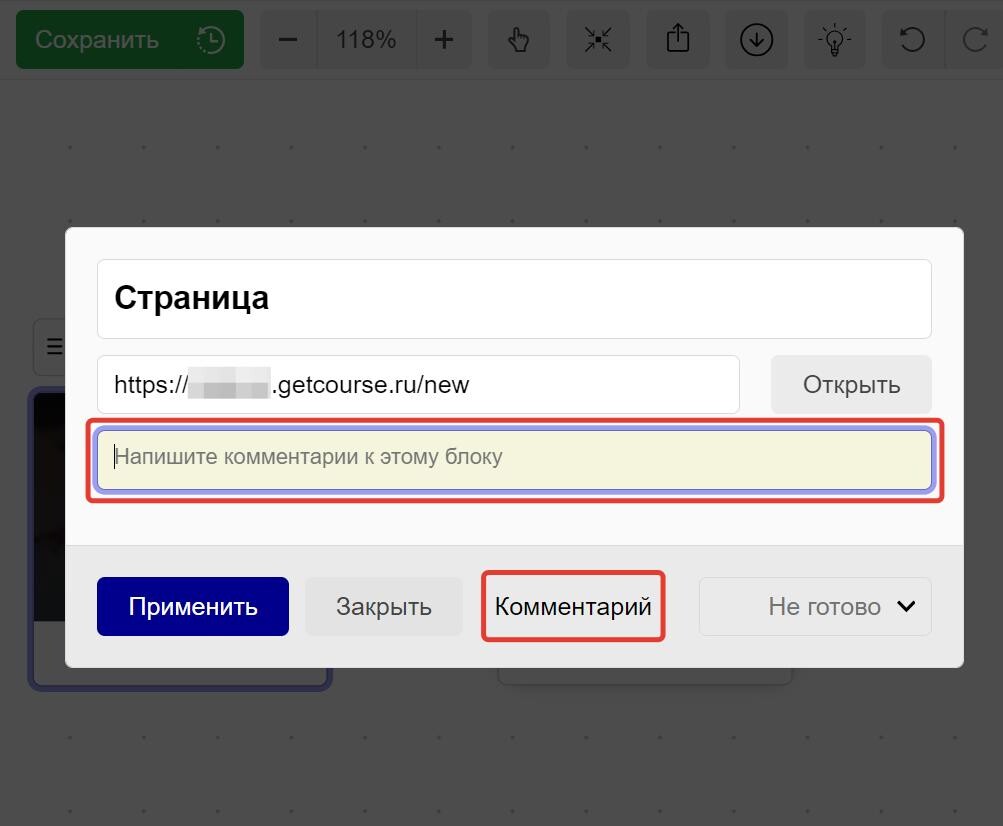
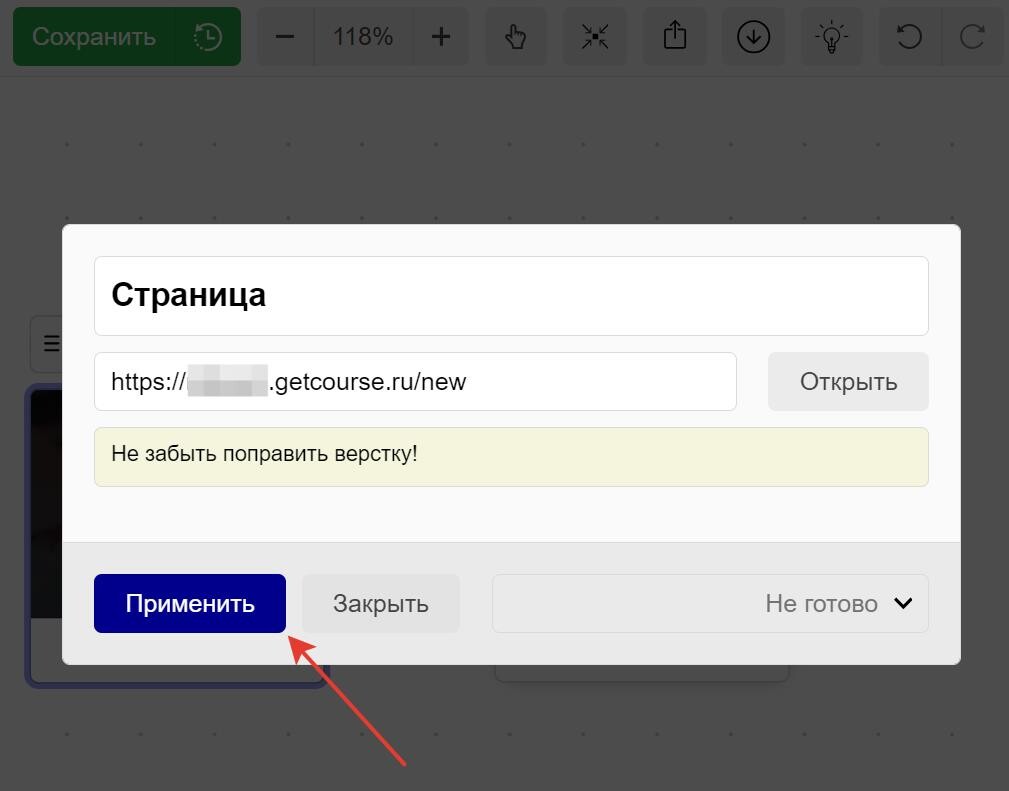
- добавьте блок «Стикер», внесите в него текст и примените изменения — комментарий будет виден всем прямо на рабочем поле воронки.
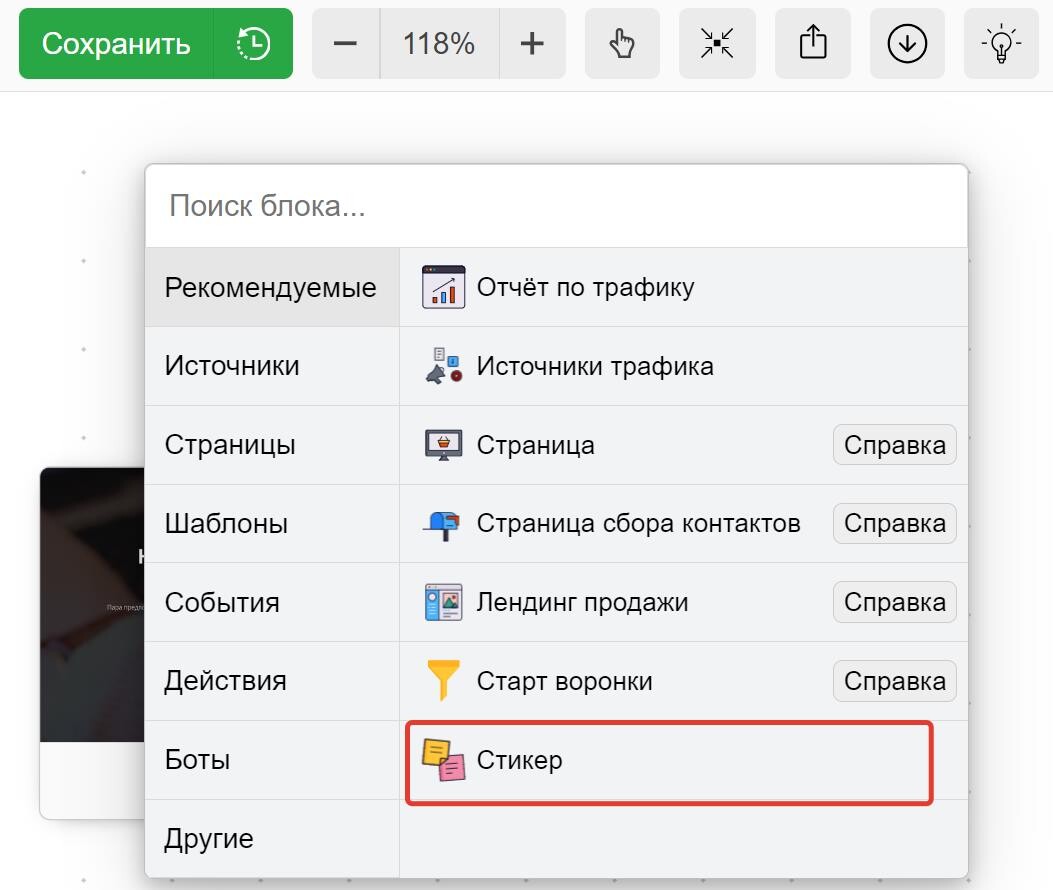
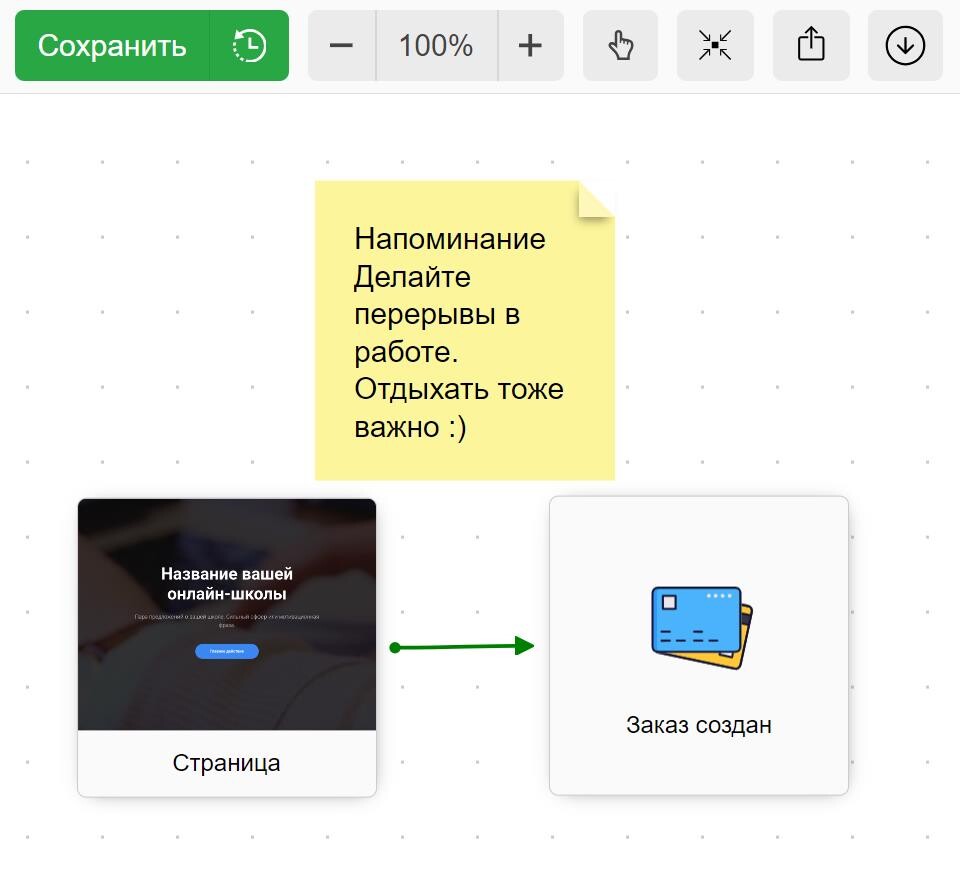
Этапы работы над блоками
Отмечайте этапы работы над каждым блоком, чтобы вся команда понимала, что готово, а что требует доработки. Для этого используйте статусы:
- «Не готово» (установлен в каждом блоке по умолчанию, не отображается на блоке),
- «Нужна настройка»,
- «На проверку»,
- «Нужно поправить»,
- «Готово».
Установить статус можно из выпадающего меню при однократном нажатии на блок или при переходе к настройкам блока по двойному нажатию на него.
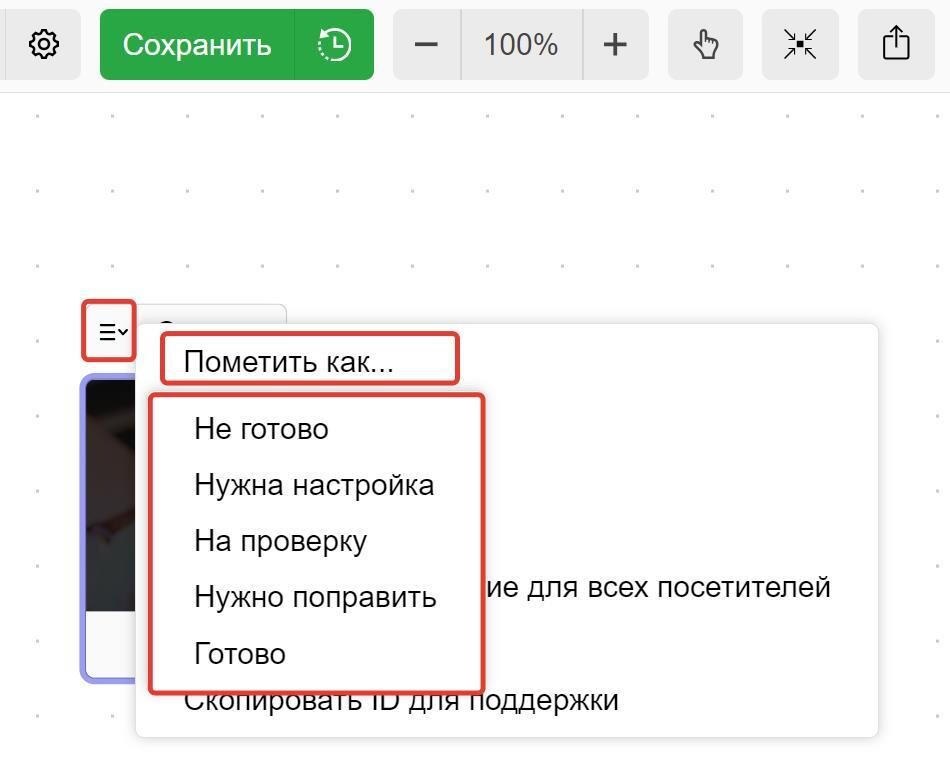
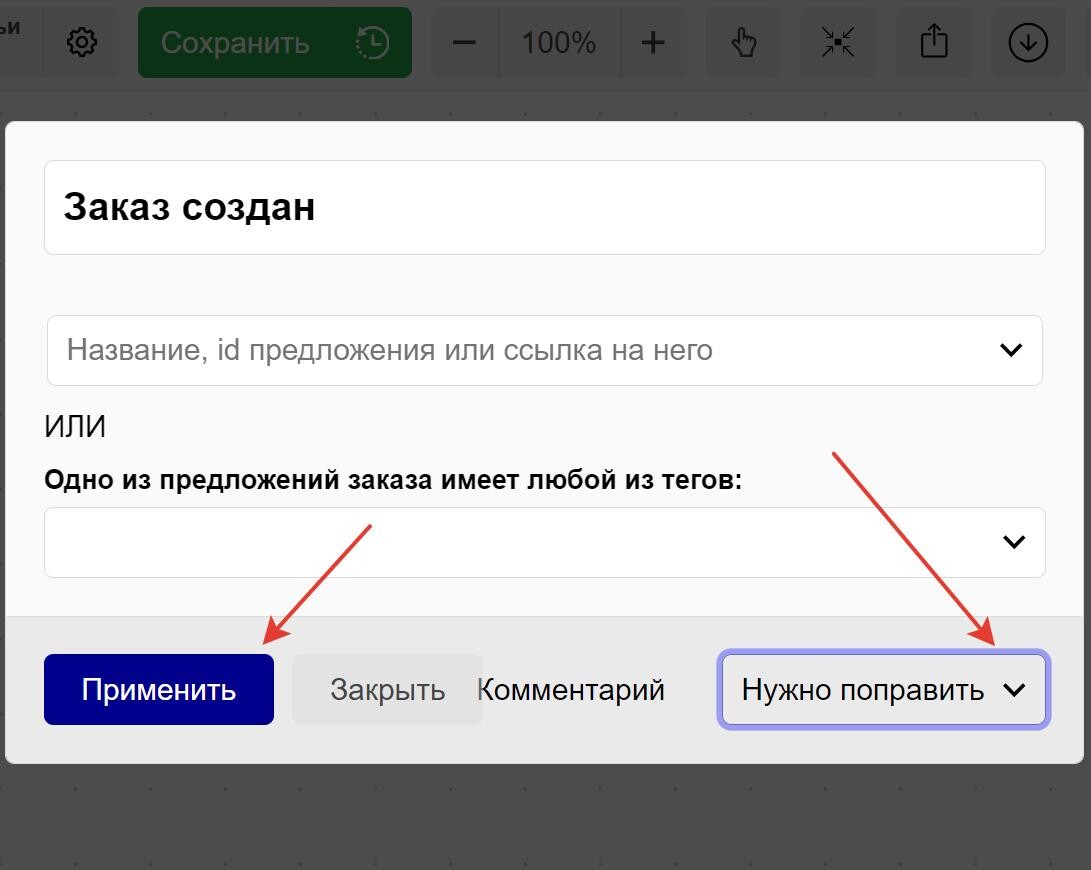
Статус будут видеть все, кому доступна воронка. Как выдать доступ на просмотр или редактирование воронки, читайте в разделах ниже.
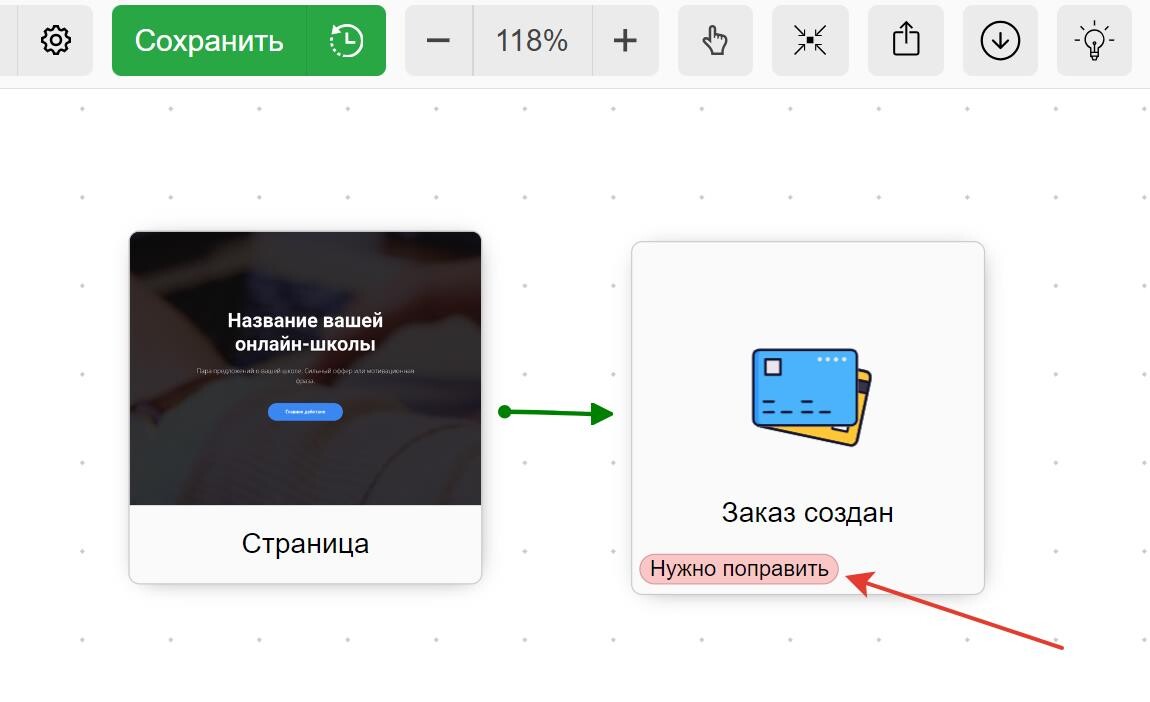
Выдача доступа только на просмотр воронки
Если вы хотите получить комментарий специалиста по вашей воронке, например, маркетолога, но не хотите, чтобы он мог вносить в нее изменения, выдайте ему доступ на просмотр. Это можно сделать двумя способами:
- Выдать доступ конкретному пользователю:
- нажмите кнопку «Поделиться воронкой»,
- введите email пользователя из вашего аккаунта с типом «Ученик» или «Сотрудник»,
- выберите режим «Чтение»,
- сохраните изменения.
Указанный пользователь сможет перейти к воронке по прямой ссылке.
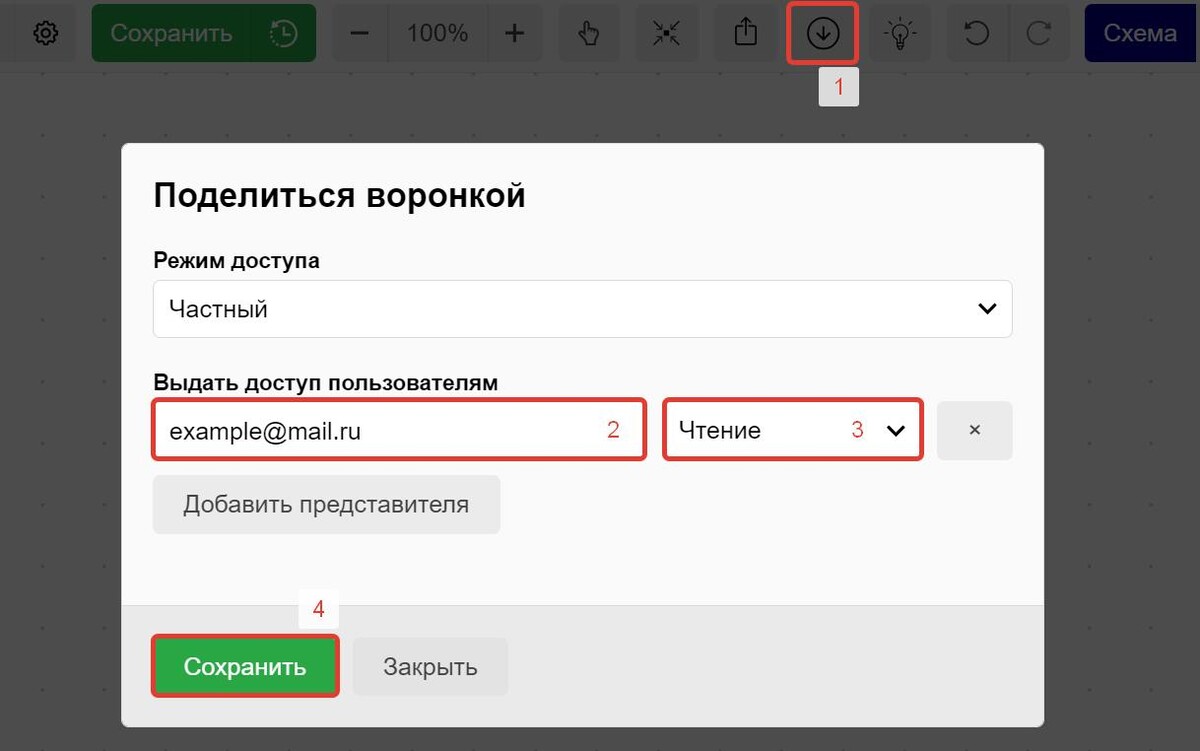
- Открыть публичный доступ по ссылке:
- нажмите кнопку «Поделиться воронкой»,
- выберите режим доступа «Публичный» и сохраните,
- нажмите «Открыть ссылку»,
- скопируйте ссылку в браузерной строке и поделитесь ей.
Увидеть воронку по ссылке сможет любой человек, даже если он не зарегистрирован в вашем аккаунте.
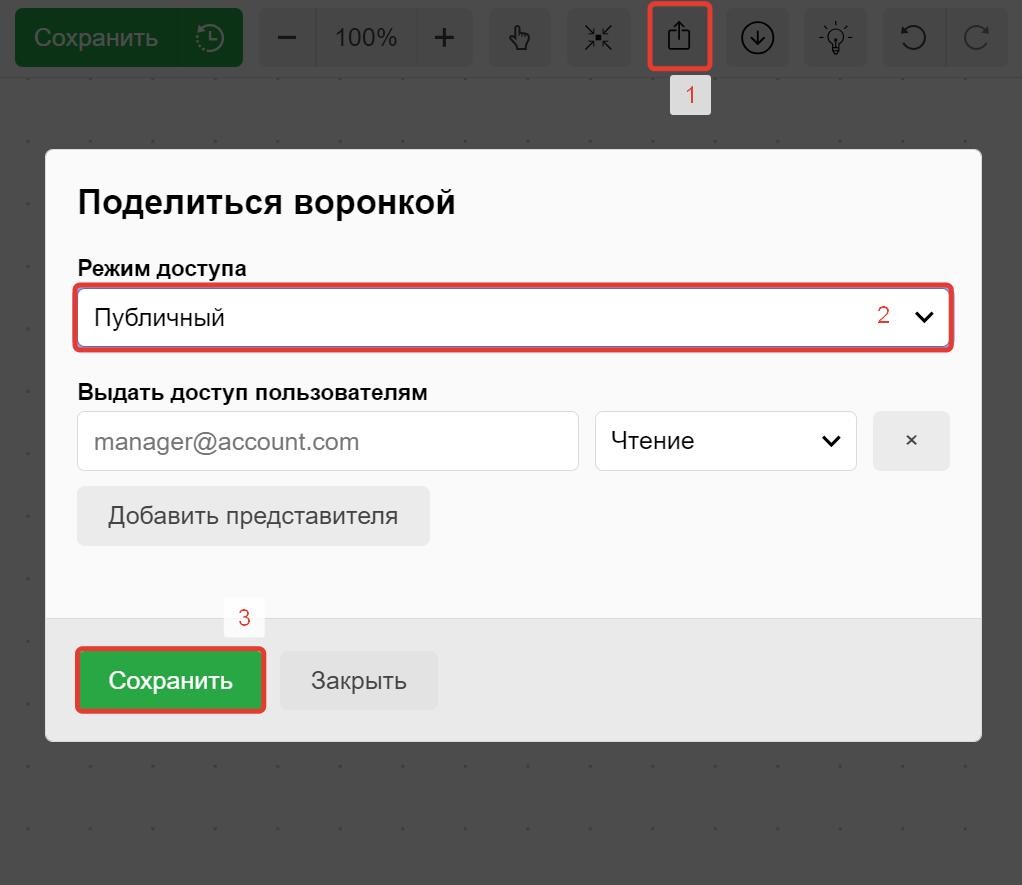
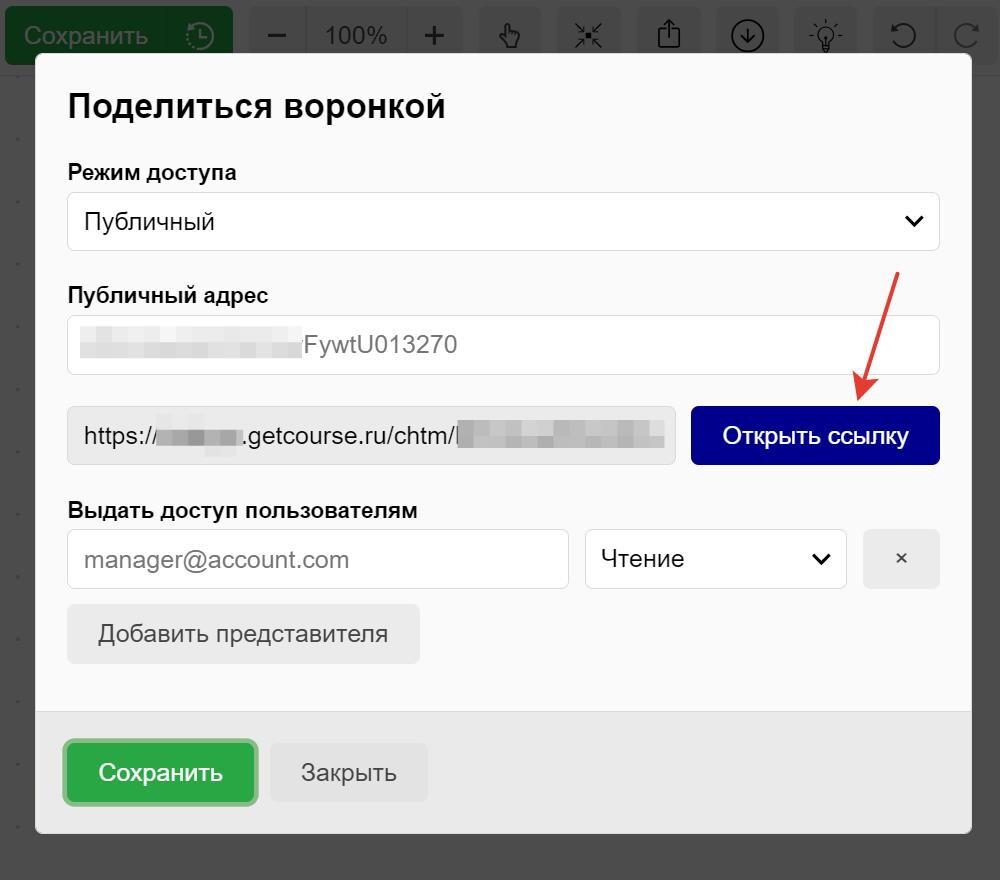
Выдача доступа на редактирование воронки
Редактировать воронку сможет только пользователь, зарегистрированный в вашем аккаунте. Администраторы по умолчанию имеют доступ к редактированию воронок. Чтобы выдать доступ другим пользователям:
- Нажмите кнопку «Поделиться воронкой».
- Введите email зарегистрированного в вашем аккаунте пользователя (с типом пользователя «Сотрудник» или «Ученик»).
- Выберите тип доступа:
- «Редактирование» — пользователь сможет только редактировать воронку;
- «Администрирование» — пользователь сможет также менять тип доступа воронки или делиться ей с другими пользователями.
- Сохраните изменения.
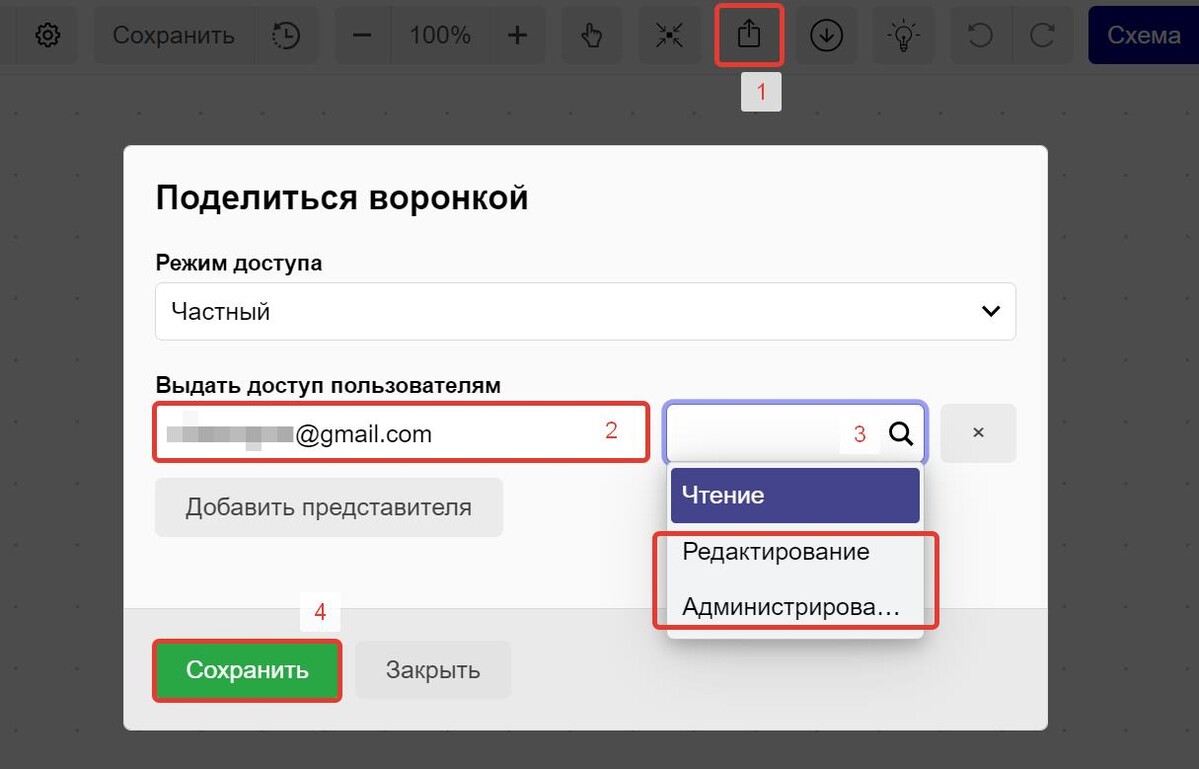
Планирование конверсий
На вкладке «План» вы можете указать ожидаемые конверсии между этапами воронки. Эти данные помогут в количественных показателях понять, насколько эффективно воронка будет работать и насколько ваши ожидания совпадут с фактическими показателями, которые вы получите после запуска.
Для планирования используйте два инструмента:
- конверсии — укажите, какую конверсию на каком шаге воронки вы ожидаете увидеть;

- точки слива — анализируйте, где больше всего клиентов «теряется», и добавляйте дополнительные касания с ними. Например, отправьте письмо тем, кто не оплатил заказ (как задать задержку перед отправкой такого письма, читайте в разделе статьи [выше]).

Аналитика результатов по воронке
Используйте вкладку «Факт», чтобы увидеть фактические данные по работе воронки. Здесь вы сможете:
- проанализировать реальные данные о том, как отрабатывает ваша воронка;
- сравнить полученные количественные показатели (кол-во регистраций, заказов, оплат, переходов и т. д.) с ожидаемыми показателями со вкладки «План»;
- наглядно увидеть реальные конверсии между разными этапами воронки;
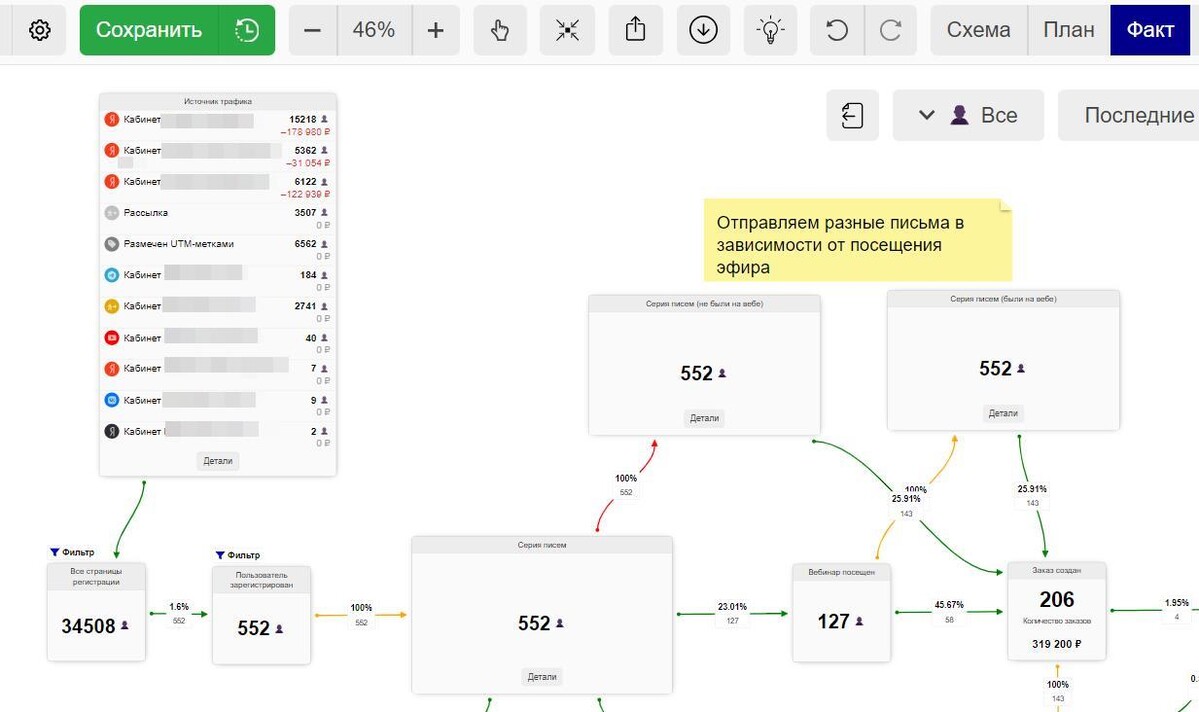
- понять, с каких источников трафика лучше перенаправить рекламный бюджет на более прибыльные варианты, а какие источники работают хорошо и приводят достаточное количество лидов — при совместном использовании с GC Ads;
- получить автоматический расчет стоимости цели (например, стоимость регистрации, стоимость оформленной заявки и т. д.) — при совместном использовании с GC Ads.
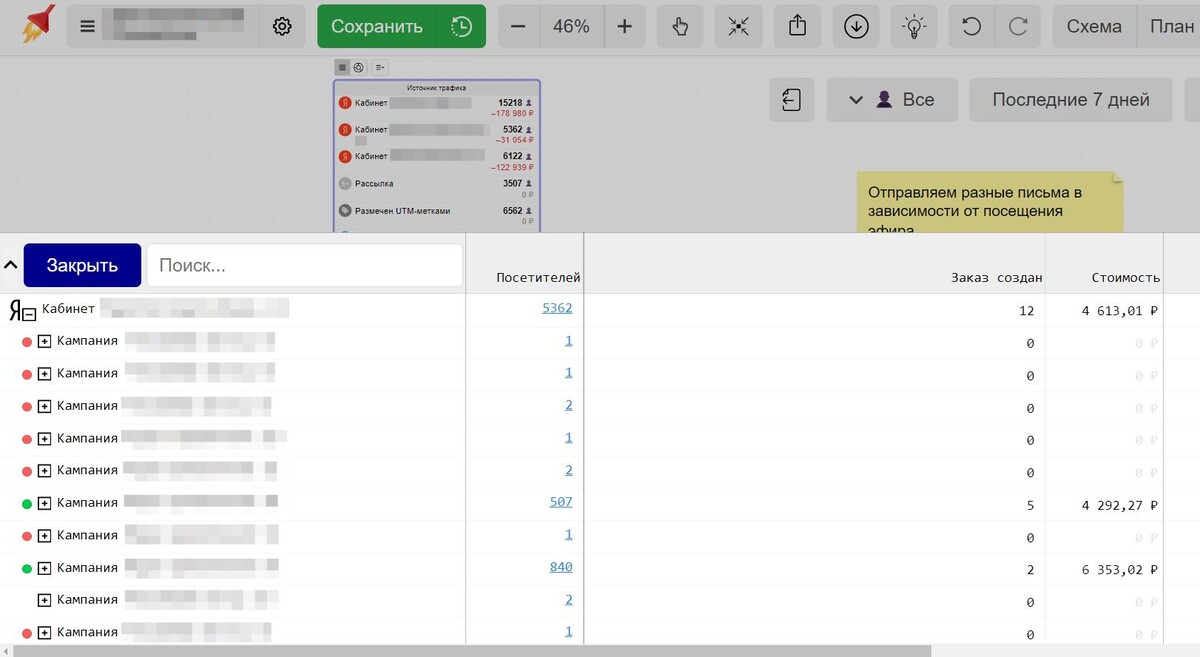
Запуск и отладка воронки
На этой вкладке вы можете запустить работу воронки, а также заняться отладкой отдельных ее частей после запуска.
Чтобы воронка начала работать, нажмите кнопку «Включить». После этого действия начнут выполняться в автоматическом режиме.
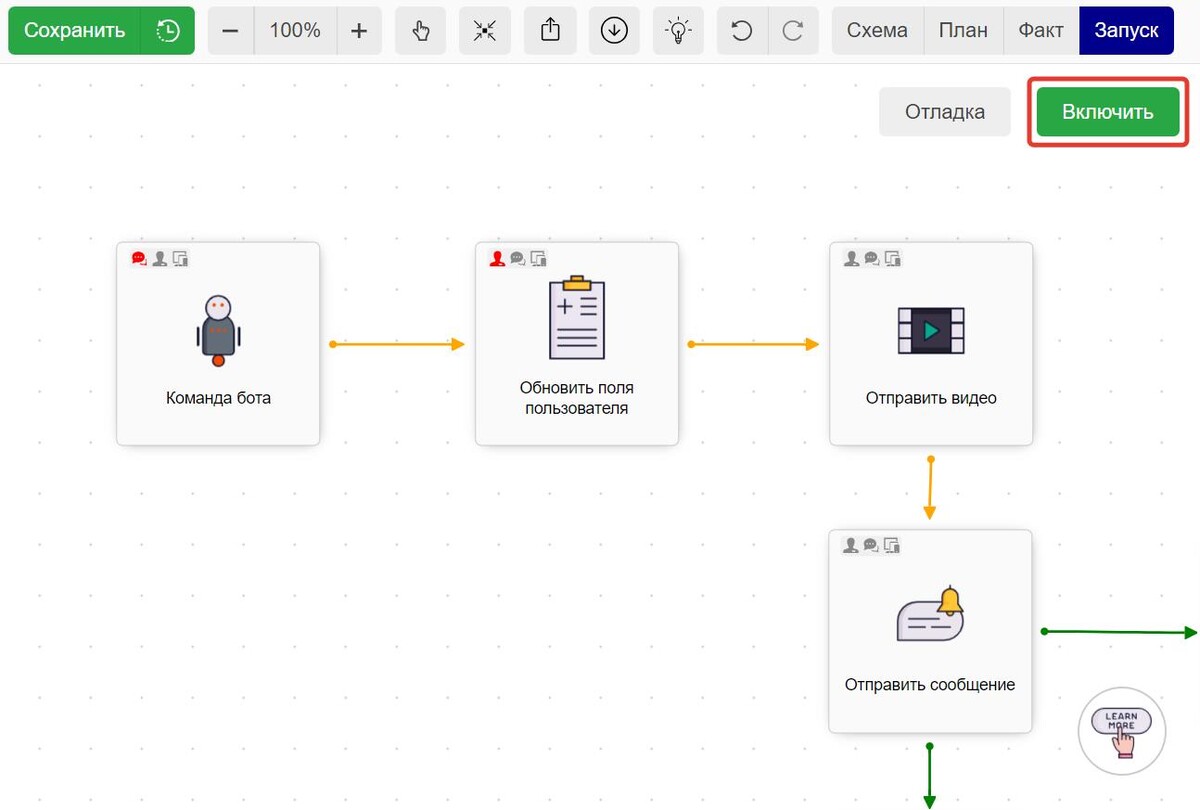
Кнопка «Отладка» нужна для того, чтобы оценить работу воронки и при необходимости внести в нее изменения. Например, здесь можно посмотреть:
- путь конкретного пользователя — если добавить фильтр по email, то можно посмотреть, по каким веткам воронки он шел и т. д.;
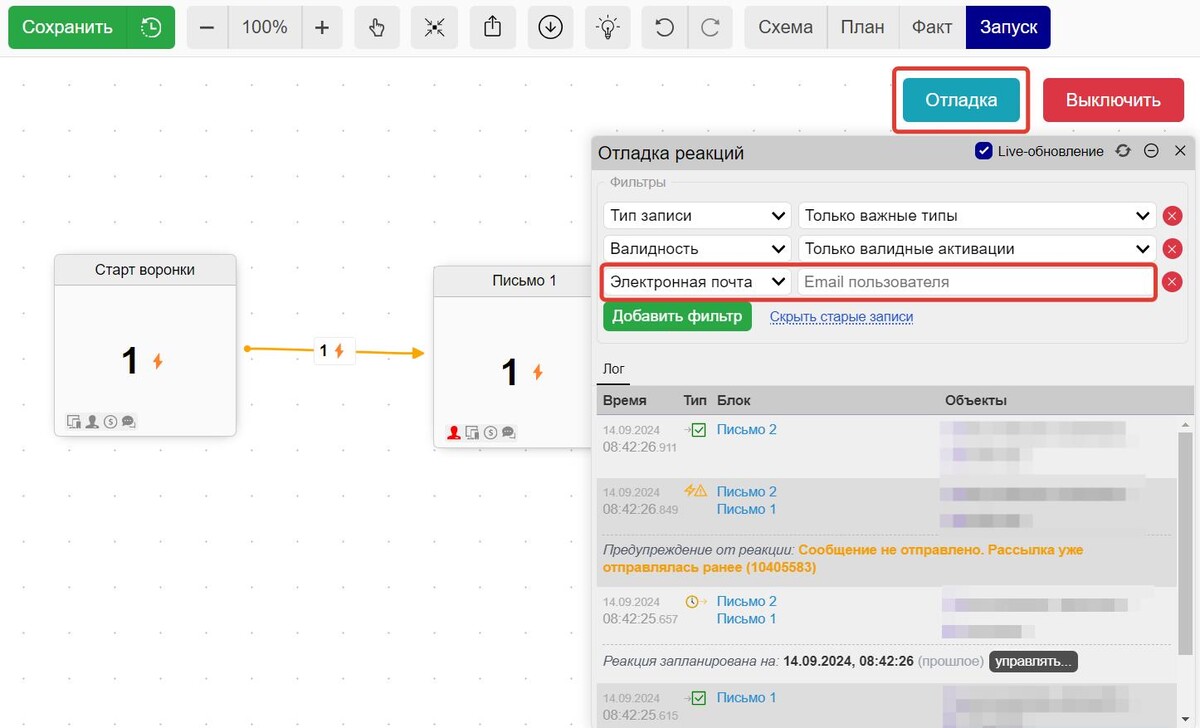
- данные за конкретный период времени;
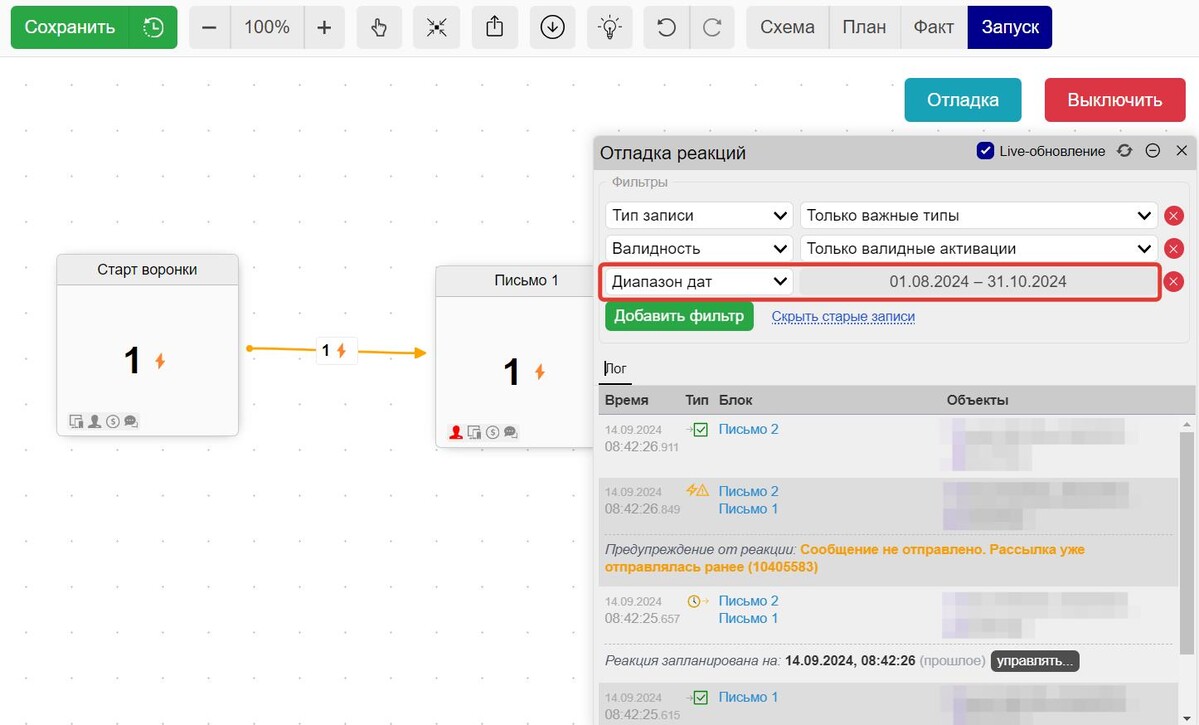
- данные по конкретному блоку — при нажатии на блок и выборе пункта «Фильтровать по этому блоку».
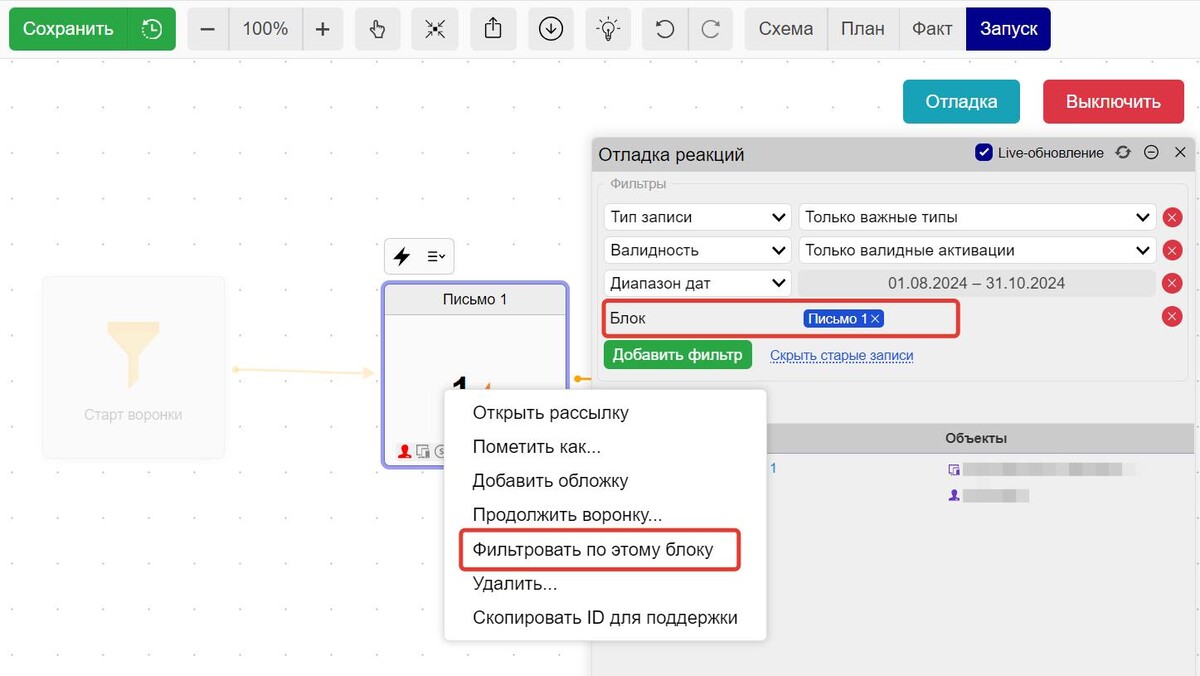
Также на вкладке «Запуск» при нажатии на стрелку вам станет доступна более детальная работа с переходами между блоками, например:
- добавление условия запуска следующего блока;
- добавление задержки и настройка проверки условия перед задержкой или после нее;
- отключение действий в блоке;
- ограничение количества запусков блока по одному объекту.

Больше информации вы сможете найти в статьях по воронкам в нашем блоге.
Следить за последними новостями о воронках и рекламе вы можете в наших Telegram-каналах GetCourse:
«Воронки для онлайн-школ» → подписаться,
GetROI → подписаться.
В следующей статьей вы узнаете о том, как модуль уже помог нашим клиентам зарабатывать больше → «Как модуль „Воронки“ помог увеличить конверсию в 2 раза в школе астрологии».

авторизуйтесь
Напишите подробнее вашу задачу в нашу техподдержку https://getcourse.ru/contacts . Опишите, для чего вы хотите создать чат-бот, какой функционал он должен выполнять. Наши технические специалисты постараются подобрать для вас решение.